Vea las tendencias de consumo de sus suscripciones a Keystone
 Sugerir cambios
Sugerir cambios


Puede supervisar el uso de su suscripción consultando el historial de sus suscripciones a Keystone durante un periodo específico. Esto le permite obtener información valiosa sobre sus patrones de uso.
Puede ver datos históricos de sus suscripciones de Keystone a través de la consola de NetApp o Digital Advisor:
-
Desde el menú de navegación izquierdo de la consola, seleccione Almacenamiento > Keystone > Suscripciones.
-
Seleccione el número de suscripción en la columna Número de suscripción.
Serás redirigido a la pestaña Consumo actual.
-
Seleccione la pestaña Tendencia de consumo.
-
Seleccione Consumo histórico en el menú desplegable Vista y elija el rango de tiempo usando el ícono de calendario en el campo Período para analizar las tendencias de uso de la capacidad.
Los datos históricos de consumo para cada nivel de servicio de rendimiento se muestran en un gráfico de líneas según el rango de tiempo seleccionado. Si se modifica o renueva una suscripción de Keystone , puede establecer la fecha de inicio en una fecha anterior para ver datos de consumo anteriores.
Puede seleccionar Ráfaga acumulada en el menú desplegable Ver si desea ver el historial de consumo de la ráfaga para la que se generaron facturas. Puede usar estos datos para analizar el consumo facturado que se refleja en su factura. Para obtener más información, consulte "Ver ráfaga acumulada". 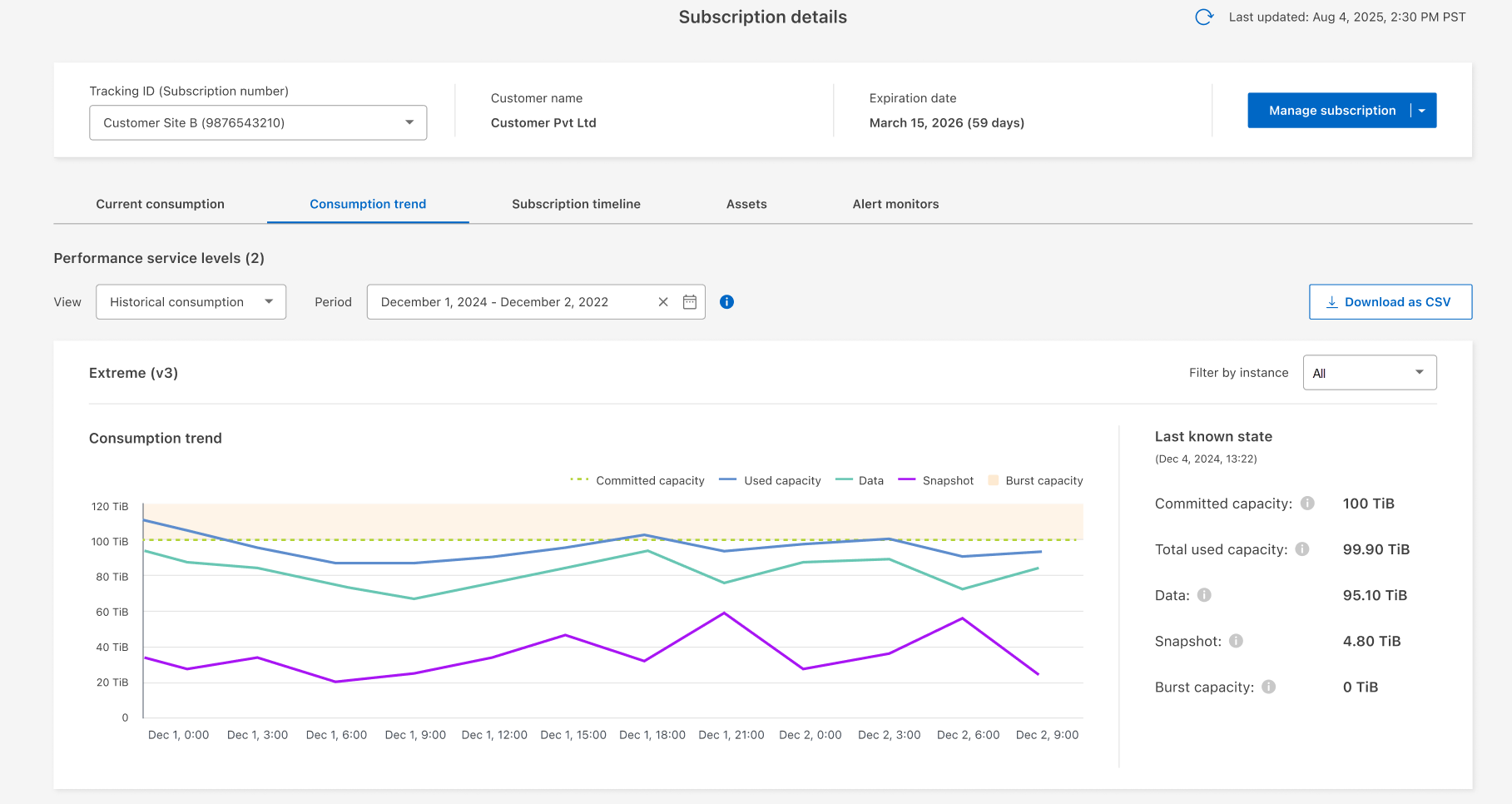
El gráfico de líneas muestra datos históricos de consumo y permite a los usuarios analizar tendencias durante un rango de fechas seleccionado. El gráfico muestra métricas como la capacidad utilizada (capacidad de almacenamiento total, incluidos los datos y los datos de instantáneas), los datos (capacidad de almacenamiento utilizada por los datos del usuario) y las instantáneas (capacidad de almacenamiento utilizada por los datos de instantáneas), junto con la capacidad comprometida y en ráfagas. La fecha y la hora de cada punto de datos se muestran en la parte inferior del gráfico. Según el rango de fechas de su consulta, los gráficos de uso muestran hasta 30 puntos de recopilación de datos. Puede pasar el cursor del mouse sobre el gráfico para ver el desglose del uso en cada punto de recopilación de datos.
Si un nivel de servicio de rendimiento tiene varias instancias, puede filtrar por instancia para ver datos históricos de cada una por separado. También puede ver un resumen del consumo actual junto con el consumo histórico para obtener una comprensión clara de su uso.
-
Haga clic en General > Suscripciones Keystone > Tendencia de consumo.
-
Seleccione la suscripción necesaria para la que desea ver los detalles. La primera suscripción en el nombre de su cuenta se selecciona de forma predeterminada.
-
Seleccione Tendencia de consumo si desea ver los datos históricos y analizar la tendencia de uso de capacidad.
Puede seleccionar Ráfaga Acumulada Facturada si desea ver el historial de consumo de las ráfagas para las que se generaron facturas. Puede usar estos datos para analizar el consumo facturado que se refleja en su factura. Para obtener más información, consulte "Ver ráfaga acumulada". -
Seleccione el intervalo de tiempo de los iconos del calendario en los campos desde fecha y hasta fecha. Seleccione el rango de fechas de la consulta. El rango de fechas puede ser el comienzo del mes o la fecha de inicio de la suscripción hasta la fecha actual o la fecha de finalización de la suscripción. No puede seleccionar una fecha futura.
Para obtener un rendimiento óptimo y una experiencia de usuario, limite el rango de fechas de la consulta a tres meses. -
Haga clic en Ver detalles. Los datos históricos de consumo de la suscripción para cada nivel de servicio de rendimiento se muestran en función del rango de tiempo seleccionado.
Los gráficos de barras muestran el nombre del nivel de servicio de rendimiento y la capacidad consumida en relación con ese nivel de servicio de rendimiento para el rango de fechas. La fecha y la hora de la colección se muestran en la parte inferior del gráfico. Según el rango de fechas de la consulta, los gráficos de uso se muestran en un rango de 30 puntos de recopilación de datos. Puede pasar el cursor del ratón sobre los gráficos para ver el desglose del uso en términos de datos comprometidos, consumidos, ráfagas y por encima de los datos del límite de ráfaga en ese punto de recopilación de datos.
Los gráficos de barras muestran ráfagas a corto plazo y puede ver estas ráfagas mediante la función de zoom. Cuando hay una ráfaga a corto plazo, se indica mediante un punto azul en la barra correspondiente o directamente en el eje X si no se consumen datos. Para ver los detalles, haga clic y mantenga pulsado en la barra o en el eje X donde aparece el punto azul, luego arrastre el cursor por el gráfico para seleccionar el intervalo de tiempo deseado y suéltelo para confirmar su selección. Esta acción amplía los datos y proporciona una vista más granular de la capacidad utilizada en ese nivel de servicio de rendimiento para el intervalo seleccionado. Puede hacer clic en el botón Restablecer zoom para volver a la vista de carta original.
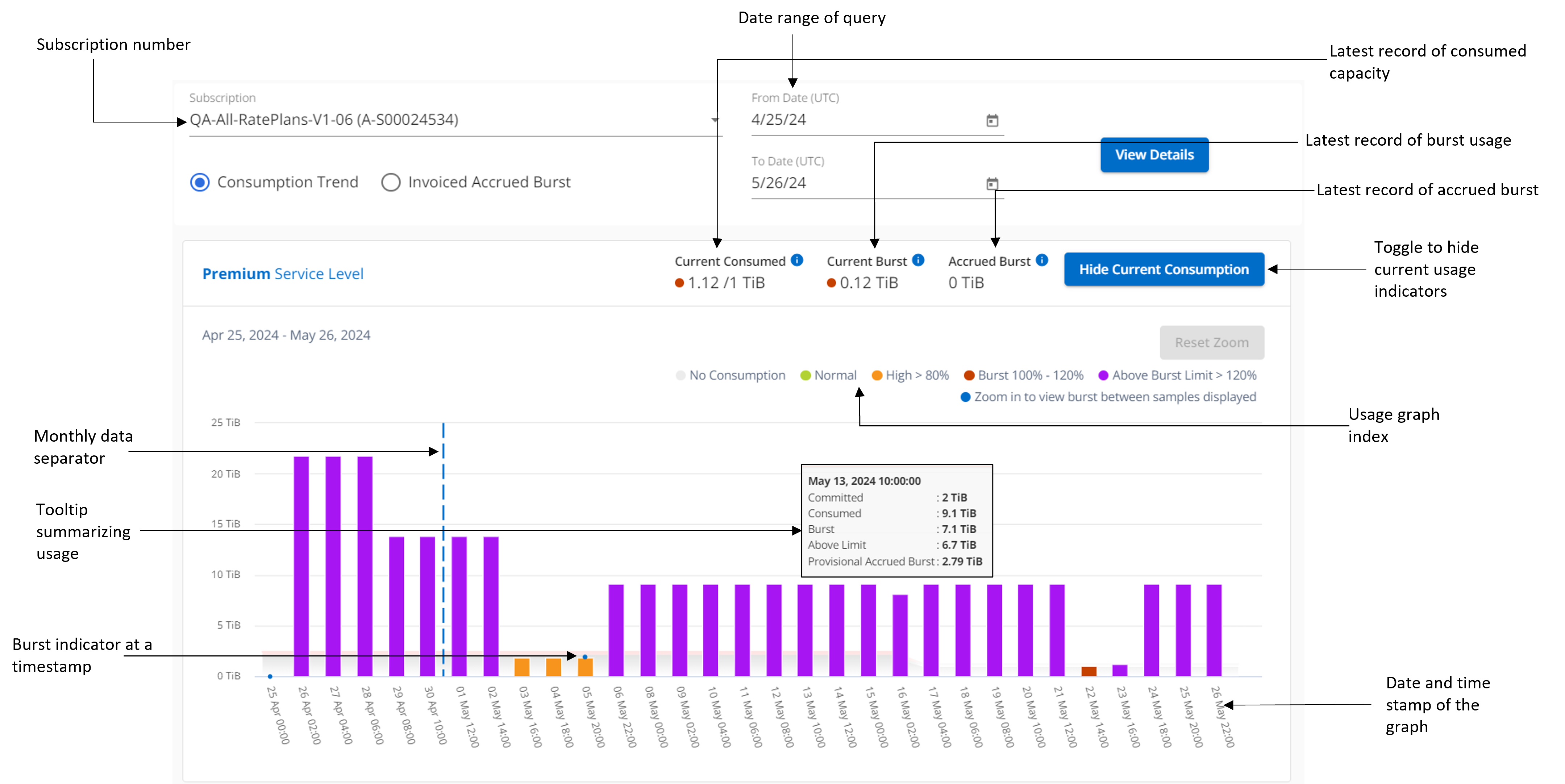
Los datos mensuales a través de los gráficos están separados por una línea vertical.
Un gráfico en blanco indica que no hay datos disponibles en el entorno en ese punto de recopilación de datos. Puede hacer clic en el botón de alternar Mostrar uso actual para ver el consumo, el uso de ráfaga y los datos de ráfaga acumulados para el período de facturación actual. Estos detalles no se basan en el rango de fechas de la consulta.
-
Consumo actual: Indicador de la capacidad consumida (en TiB) definida para el nivel de servicio de rendimiento. Este campo utiliza colores específicos:
-
Ningún color: Ráfaga o por encima del uso de ráfaga.
-
Gris: Sin uso.
-
Verde: Dentro del 80% de la capacidad comprometida.
-
Ámbar: El 80 % de la capacidad comprometida con la ráfaga.
-
-
Ráfaga actual: Indicador de la capacidad consumida dentro o por encima del límite de ráfaga definido. Cualquier uso dentro del límite de ráfaga para la suscripción, por ejemplo, un 20 % por encima de la capacidad comprometida se encuentra dentro del límite de ráfaga. Se considera un uso adicional por encima del límite de ráfaga. Este campo muestra colores específicos:
-
Sin color: Sin uso de ráfaga.
-
Rojo: Uso en ráfaga.
-
Morado: Por encima del límite de ráfaga.
-
-
* Explosión acumulada*: Indicador de la capacidad total de ráfaga (en TiB) acumulada durante cada intervalo de 2 minutos en un mes para el ciclo de facturación actual.
-
Cálculo de ráfagas acumuladas
El uso de ráfaga acumulado para un mes completo se calcula de la siguiente manera:
[suma de ráfagas en el mes / ((días en el mes) x 24 x 60)] x duración del intervalo
Puede calcular la ráfaga acumulada para períodos cortos, como cada dos minutos, con lo siguiente:
[burst / ((days in month) x 24 x 60)] x duración del intervalo
La ráfaga es la diferencia entre la capacidad consumida y la capacidad comprometida. Por ejemplo, con un día en mes, si la capacidad consumida alcanza 120 TiB y la capacidad comprometida es de 100 TiB para un intervalo de 30 2 minutos, el resultado es una capacidad de ráfaga de 20 TiB, lo que equivale a un uso de ráfaga acumulado de 0,000925926 TiB para ese intervalo.
Ver ráfaga acumulada
Puede ver el uso de datos acumulados a través de la Consola o el Digital Advisor. Si ha seleccionado Ráfaga acumulada en el menú desplegable Ver en la pestaña Tendencia de consumo en la Consola, o la opción Ráfaga acumulada facturada en la pestaña Tendencia de consumo en Digital Advisor, puede ver el uso de datos de ráfaga acumulada de forma mensual o trimestral, según el período de facturación seleccionado. Estos datos están disponibles para los últimos 12 meses facturados y se pueden consultar por rango de fechas de hasta los últimos 30 meses. Los gráficos de barras muestran los datos facturados y, si aún no se ha facturado el uso, se marcará como Pendiente para ese período.

|
El uso acumulado facturado se calcula por período de facturación, en función de la capacidad comprometida y consumida para un nivel de servicio de rendimiento. |
Para un período de facturación trimestral, si la suscripción comienza en una fecha distinta del 1^st ^ del mes, la factura trimestral cubrirá el período de 90 días subsiguientes. Por ejemplo, si su suscripción comienza el 15 de agosto, la factura se generará para el período comprendido entre el 15 de agosto y el 14 de octubre.
Si cambia de la facturación trimestral a la mensual, la factura trimestral seguirá cubriendo el período de 90 días, con dos facturas generadas en el último mes del trimestre: Una para el período de facturación trimestral y otra para los días restantes de ese mes. Esta transición permite que el período de facturación mensual comience el 1^st ^ del mes siguiente. Por ejemplo, si su suscripción comienza el 15 de octubre, recibirá dos facturas en enero, una del 15 de octubre al 14 de enero y otra del 15 al 31 de enero, antes de que el período de facturación mensual comience el 1 de febrero.
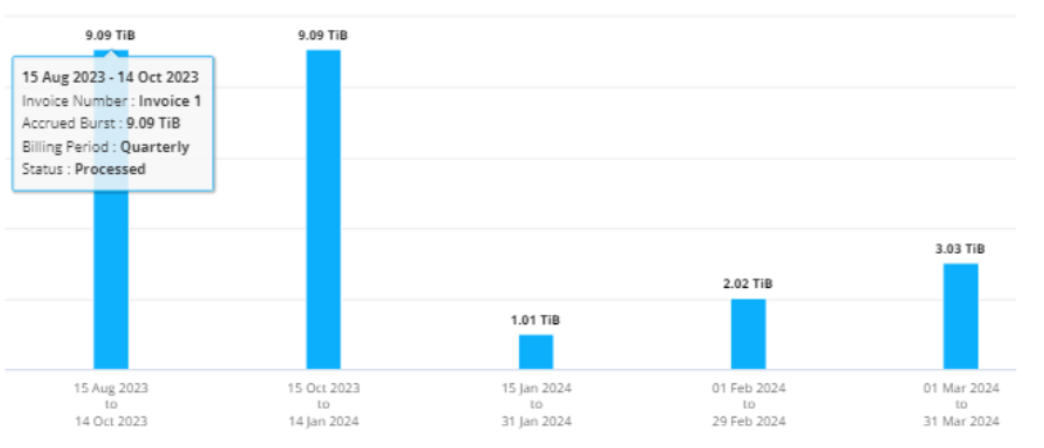
Esta función está disponible en modo de sólo vista previa. Póngase en contacto con su KSM para obtener más información sobre esta función.
Ver el uso diario de datos de ráfaga acumulados
Puede ver el uso de datos acumulado diariamente para un período de facturación mensual o trimestral a través de la Consola o el Digital Advisor. En la consola, la tabla Ráfaga acumulada por días proporciona datos detallados que incluyen la marca de tiempo, la capacidad comprometida, consumida y acumulada si selecciona Ráfaga acumulada en el menú desplegable Ver en la pestaña Tendencia de consumo.
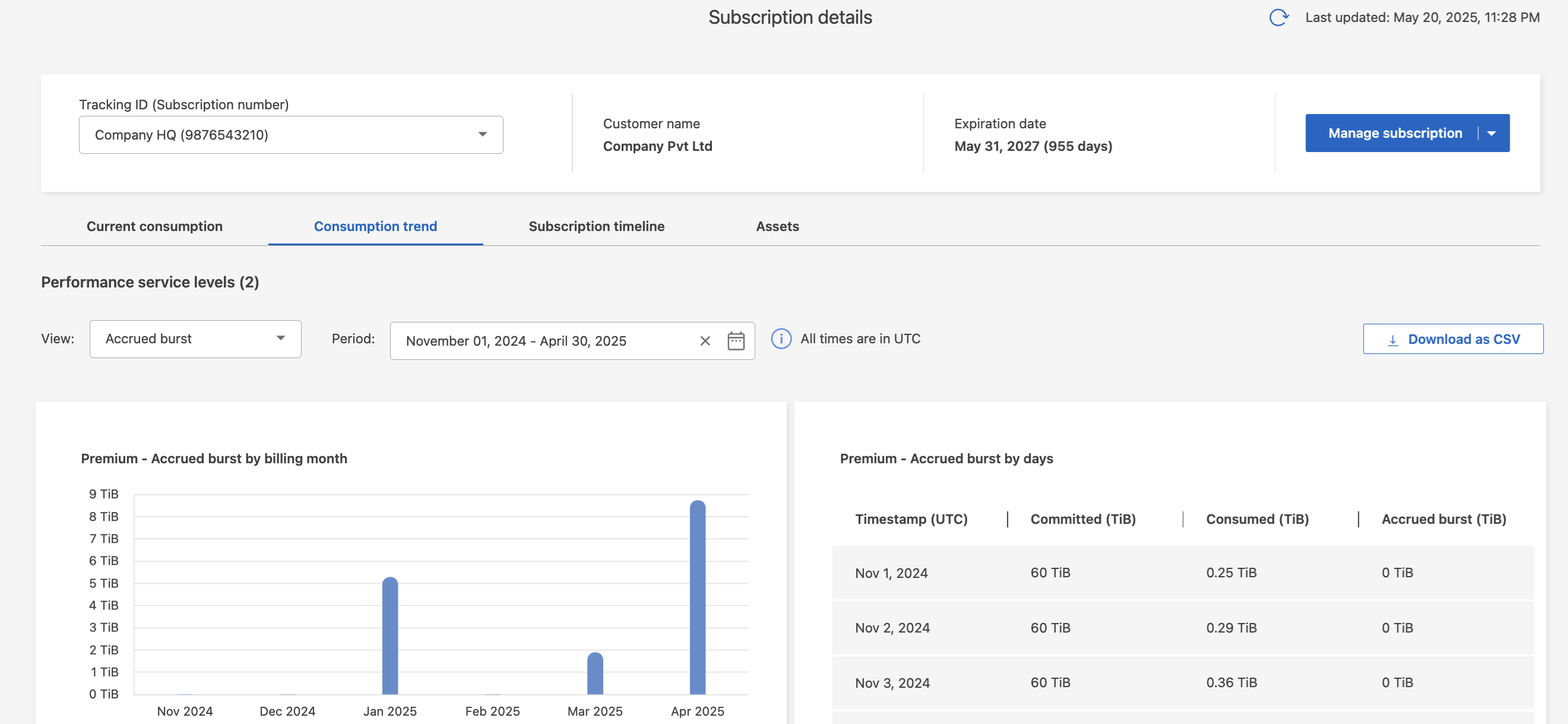
En Digital Advisor, cuando hace clic en la barra que muestra los datos facturados de la opción Ráfaga acumulada facturada, verá la sección Capacidad aprovisionada facturable debajo del gráfico de barras, que ofrece opciones de visualización de gráficos y tablas. La vista de gráfico predeterminada muestra el uso diario de los datos de ráfaga acumulados en un formato de gráfico de líneas, donde se muestran los cambios en el uso a lo largo del tiempo.
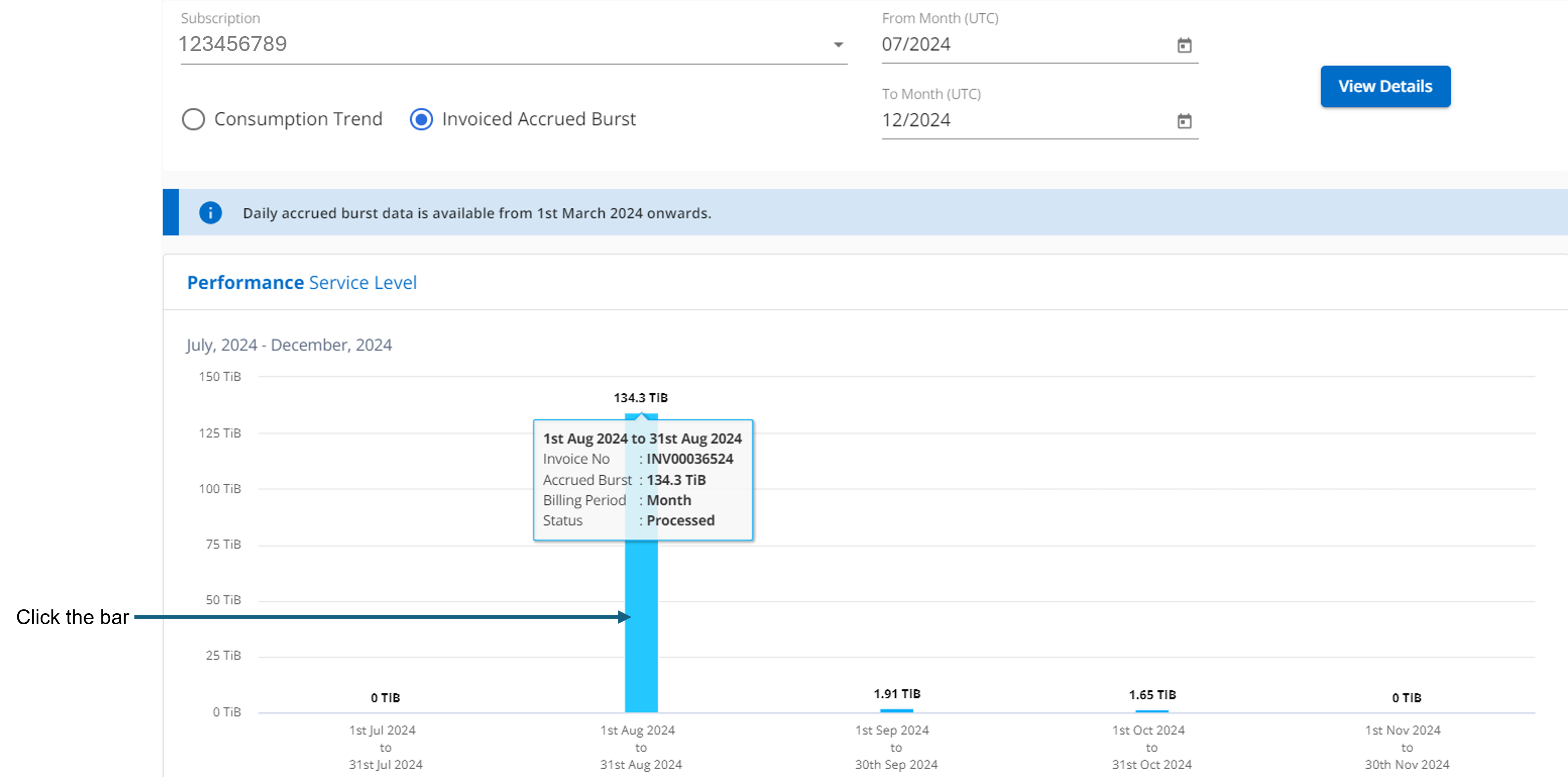
Una imagen de ejemplo que muestra el uso diario de datos de ráfaga acumulados en un gráfico de líneas:
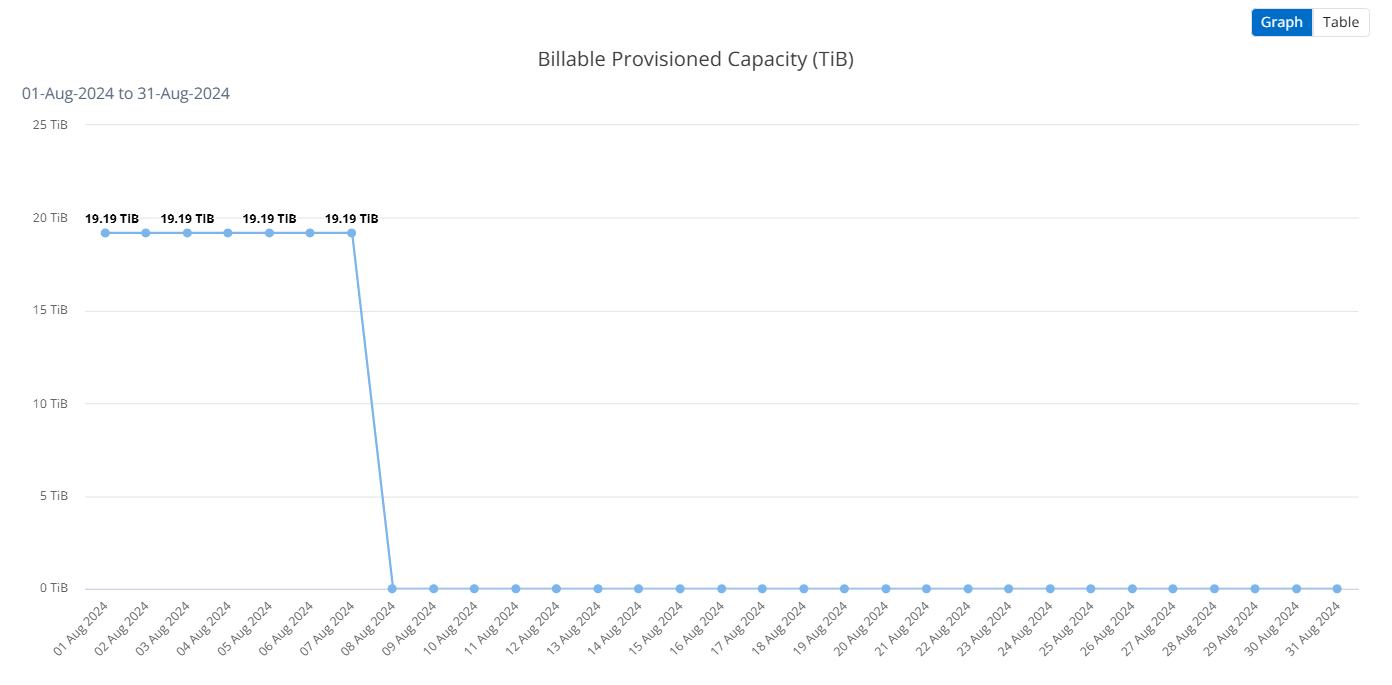
Puede cambiar a una vista de tabla haciendo clic en la opción Tabla en la esquina superior derecha del gráfico. La vista de tabla proporciona métricas de uso diarias detalladas, incluido el nivel de servicio de rendimiento, la marca de tiempo, la capacidad comprometida, la capacidad consumida y la capacidad aprovisionada facturable. También puede generar un informe con estos detalles en formato CSV para su uso y comparación futuros.



